Ändern Sie Standard- und Materialeigenschaften einer Komponente in einem Katalog. Fügen Sie Komponentengrößen zum Katalog hinzu oder entfernen Sie sie daraus. Ändern Sie die Bemaßungen einer Komponente in einem Katalog. Legen Sie die Eigenschaften der Anschlussorte fest. Fügen Sie die benutzerdefinierte Komponente zu einem Katalog hinzu.
Festlegen von Designstandards und Materialeigenschaften für Rohrleitungskomponenten
- Klicken Sie im Katalog-Editor auf die Registerkarte Allgemeine Eigenschaften.
- Geben Sie unter Eigenschaften von Rohrleitungskomponenten eine Eigenschaft (z. B. einen Materialwert von CS) ein.
- Geben Sie weitere Eigenschaftswerte (z. B. den Materialcode API5L) ein.
- Klicken Sie auf Im Katalog speichern.
Festlegen von Komponentengrößen
Legen Sie die Komponentengrößen fest. Entfernen Sie nicht verwendete Nennweiten aus dem anfänglichen Größenbereich oder fügen Sie neue Größen hinzu.
- Klicken Sie im Katalog-Editor auf die Registerkarte Größe.
- Wenn Sie nicht benötigte Größen haben, wählen Sie eine Größe (z. B. 5") aus, und klicken Sie auf
 , um diese Größe zu entfernen.
, um diese Größe zu entfernen.
- Wenn Sie Größen hinzufügen möchten, führen Sie einen der folgenden Schritte durch:
- Klicken Sie auf
 , um eine Größe hinzuzufügen.
, um eine Größe hinzuzufügen.
- Klicken Sie auf eine Größe mit ähnlichen Bemaßungen. Klicken Sie auf
 , um die Größe zu duplizieren.
Die Beschreibung der Größe Nicht definiert oder Doppelt vorhanden ist vorläufig. Die Beschreibung der Größe wird aus den Nennmaßen festgelegt.
, um die Größe zu duplizieren.
Die Beschreibung der Größe Nicht definiert oder Doppelt vorhanden ist vorläufig. Die Beschreibung der Größe wird aus den Nennmaßen festgelegt.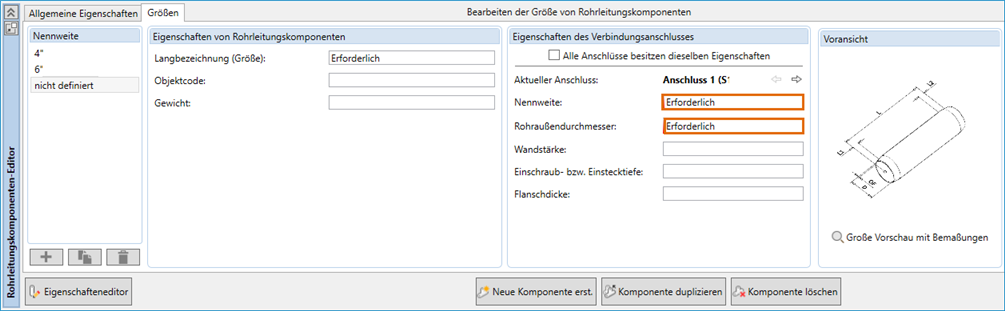
- Klicken Sie auf
Einstellen der Nennmaße und der Verbindungsanschlusseigenschaften
Legen Sie die Verbindungsanschlusseigenschaften der Komponente fest. Legen Sie die größenabhängigen Eigenschaften fest, beispielsweise die Langbezeichnung und das Gewicht.
- Klicken Sie im Katalog-Editor auf die Registerkarte Größe.
- Klicken Sie in der Liste Größe auf eine Größe (z. B. Nicht definiert).
- Geben Sie unter Eigenschaften des Verbindungsanschlusses in das Feld Nennweite eine Nennweite (z. B. 1) ein.
- Geben Sie in Rohraußendurchmesser 1 einen Rohrleitungs-Außendurchmesser (z. B. 1.315) ein.
- Führen Sie einen der folgenden Schritte durch:
- Wenn alle Eigenschaften des Verbindungsanschlusses identisch sind, wählen Sie Alle Anschlüsse verfügen über dieselbe Eigenschaft aus.
- Drücken Sie die Nach-rechts-Taste, und geben Sie die Nennweite und den Rohraußendurchmesser für weitere Anschlüsse ein.
- Geben Sie in Eigenschaften von Rohrleitungskomponenten eine Langbezeichnung (z. B. ELL 90 SEGMENTED, 12” ND) ein.
Sie können nun die Bemaßungen von Rohrleitungskomponenten für jede Größe ändern.
Festlegen der Bemaßungen von Rohrleitungskomponenten
Legen Sie für jede Komponentengröße die Komponentenbemaßungen und die Anzeigeoptionen fest.
- Klicken Sie im Katalog-Editor auf die Registerkarte Größe.
- Klicken Sie in der Liste Größen auf eine Größe (z. B. 1”).
- Geben Sie unter Größenparameter einen Parameter (z. B. D: 1.315) ein.
- Geben Sie zusätzliche Parameter ein.
Sie können die Maus über einem Parameter platzieren, um QuickInfos anzuzeigen. Bei Parametern kann es sich um Anzeigeoptionen (z. B. Anzahl der Segmente, Form eines Endverschlusses) handeln.
Für manche Parameter kann festgelegt werden, dass sie aus anderen berechnet werden. Beispiel: Ein Wert des Radius (R) einer Bogenbiegung von 0 weist darauf hin, dass die Biegung auf den halben Durchmesser (D / 2.0) festgelegt ist.
Anmerkung: Legen Sie für Rohr den Parameter D: für die Nennweite und die Nennweite auf den gleichen Wert fest.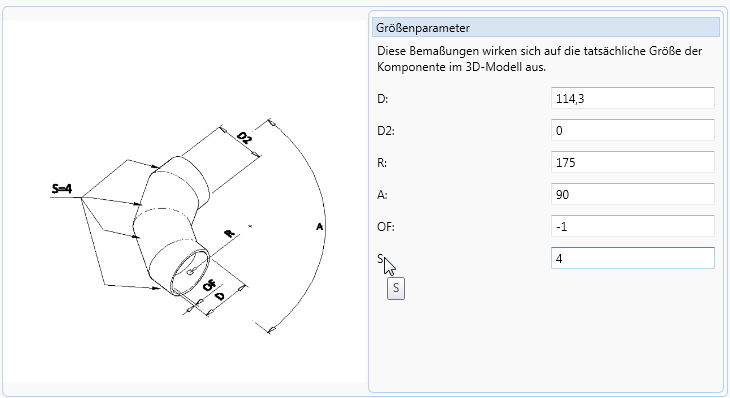
- Wiederholen Sie die Schritte 2 bis 4, um weitere Größen hinzuzufügen.
- Klicken Sie auf Im Katalog speichern.